by 賴宏昌, 2011-11-16 16:24, 人氣(2682)
透過 PMS 的子母式網站架構,我們可以從母站中新增子 (分) 站,且各個子站不但能擁有專屬的網域名稱,
更可以獨立管理,讓單位只要透過一套 PMS 便能滿足校內 or 企業內所有單位的影音網需求。
步驟與說明如下:
1. 以系統管理者身分登入母站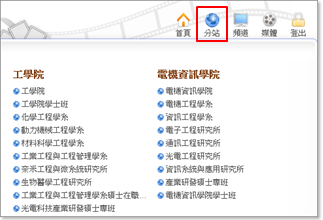
2. 進入分站頁面 (註)
3. 點選 [新增單位] 來增加單位
4. 在各單位下點選 [新增分站]
- 輸入分站名稱與網址
- 輸入分站系統管理者的帳號、密碼
- 按 [瀏覽] 選擇分站的代表圖
- 按 [確定] 完成新增
5. 新增完成後,點選分站名稱即可進入該分站的總覽頁面,
點選網址即可進入該分站
註:您也可以透過 [系統管理] 中的 [分站] 與 [單位] 來新增。
更可以獨立管理,讓單位只要透過一套 PMS 便能滿足校內 or 企業內所有單位的影音網需求。
步驟與說明如下:
1. 以系統管理者身分登入母站
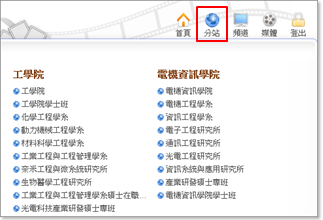
2. 進入分站頁面 (註)
3. 點選 [新增單位] 來增加單位
4. 在各單位下點選 [新增分站]
- 輸入分站名稱與網址
- 輸入分站系統管理者的帳號、密碼
- 按 [瀏覽] 選擇分站的代表圖
- 按 [確定] 完成新增
5. 新增完成後,點選分站名稱即可進入該分站的總覽頁面,
點選網址即可進入該分站
註:您也可以透過 [系統管理] 中的 [分站] 與 [單位] 來新增。
by 賴宏昌, 2011-11-16 17:07, 人氣(2492)
在子母式網站架構中,分站可以開放特定頻道,讓其他分站能分享媒體到該頻道中,
且開放時可選擇是否媒體是否需經審核才能分享。步驟與說明如下:
A. 開放頻道分享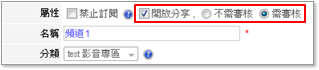
1. 進入要設為開放的頻道
2. 點選頻道資訊旁的 [設定]
3. 在屬性欄位中勾選 [開放分享]
4. 選擇審核方式 (需審核 / 不需審核)
5. 按 [確定],設定完成
B. 分享媒體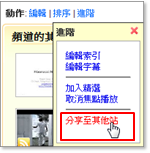
1. 進入要分享的媒體頁面
2. 點選 [動作 / 進階 / 分享至其他站]
3. 勾選要分享的頻道
4. 按 [確定] 完成分享
註:標示為 "需審核" 頻道需經該分站的管理者審核過後才會完成分享。
C. 審核媒體
1. 進入開放分享的頻道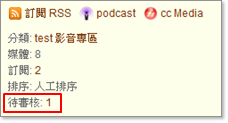
2. 在頻道資訊下方點選 "待審核" 旁的數字
3. 勾選允許分享的媒體
4. 按 [通過] or [不通過],完成審核
且開放時可選擇是否媒體是否需經審核才能分享。步驟與說明如下:
A. 開放頻道分享
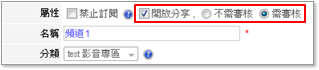
1. 進入要設為開放的頻道
2. 點選頻道資訊旁的 [設定]
3. 在屬性欄位中勾選 [開放分享]
4. 選擇審核方式 (需審核 / 不需審核)
5. 按 [確定],設定完成
B. 分享媒體
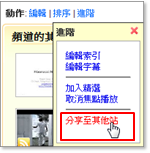
1. 進入要分享的媒體頁面
2. 點選 [動作 / 進階 / 分享至其他站]
3. 勾選要分享的頻道
4. 按 [確定] 完成分享
註:標示為 "需審核" 頻道需經該分站的管理者審核過後才會完成分享。
C. 審核媒體
1. 進入開放分享的頻道
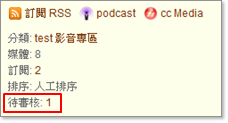
2. 在頻道資訊下方點選 "待審核" 旁的數字
3. 勾選允許分享的媒體
4. 按 [通過] or [不通過],完成審核
by 賴宏昌, 2011-11-16 18:37, 人氣(2631)
系統管理者能依需求設定各分站、頻道與上傳單一影片的容量設定,並提供容量使用報表以供檢視。步驟與說明如下:
A. 設定網站容量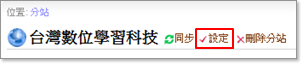
1. 以母站系統管理者身分登入母站
2. 進入要設定的分站
3. 點選分站名稱旁的 [設定],在容量限制內輸入數值
4. 按 [確定],設定完成
註:您也能在新增分站時直接設定容量限制。
B. 設定頻道容量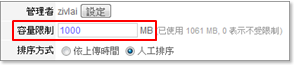
1. 以系統管理者身分登入分站
2. 進入要設定的頻道
3. 點選頻道資訊旁的 [設定],在容量限制內輸入數值
4. 按 [確定],設定完成
C. 設定影片上傳容量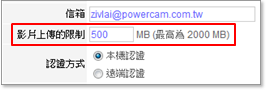
1. 以系統管理者身分進入分站
2. 進入 [系統管理 / 系統]
3. 在容量限制內輸入數值
4. 按 [確定],設定完成
註:影片上傳容量限制在網頁上傳與 VideoUpload 上傳的規則不同,
網頁上傳所限制的是原始的檔案大小,
而使用 VideoUplaod 上傳時則是指經預估轉檔後的檔案大小。
A. 設定網站容量
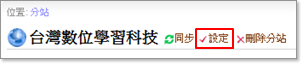
1. 以母站系統管理者身分登入母站
2. 進入要設定的分站
3. 點選分站名稱旁的 [設定],在容量限制內輸入數值
4. 按 [確定],設定完成
註:您也能在新增分站時直接設定容量限制。
B. 設定頻道容量
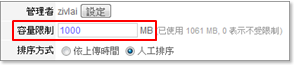
1. 以系統管理者身分登入分站
2. 進入要設定的頻道
3. 點選頻道資訊旁的 [設定],在容量限制內輸入數值
4. 按 [確定],設定完成
C. 設定影片上傳容量
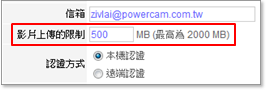
1. 以系統管理者身分進入分站
2. 進入 [系統管理 / 系統]
3. 在容量限制內輸入數值
4. 按 [確定],設定完成
註:影片上傳容量限制在網頁上傳與 VideoUpload 上傳的規則不同,
網頁上傳所限制的是原始的檔案大小,
而使用 VideoUplaod 上傳時則是指經預估轉檔後的檔案大小。
